Поправити Фаллоут 76 искључен са сервера
Мисцелланеа / / November 28, 2021
Фаллоут 76 је популарна акциона игра за више играча коју је Бетхесда Студиос објавио 2018. Игра је доступна на Виндовс ПЦ, Ксбок Оне и Плаи Статион 4 и ако волите игре серије Фаллоут, уживаћете у њој. Међутим, многи играчи су пријавили да када су покушали да покрену игру на свом рачунару, Фаллоут 76 је искључен из грешке сервера. Бетхесда Студиос је тврдио да је до проблема дошло због преоптерећеног сервера. То је највероватније узроковано бројним играчима који покушавају да му приступе у исто време. Ако се и ви суочавате са истим проблемом, можда постоји проблем са подешавањима рачунара или интернет везом. Доносимо вам савршен водич који ће вас научити томе поправити Фаллоут 76 искључен са сервера грешка. Дакле, наставите да читате!

Садржај
- Како да поправите Фаллоут 76 искључен са сервера
- Метод 1: Поново покрените/ресетујте свој рутер.
- Метод 2: Ресетујте Виндовс сокете да бисте поправили Фаллоут 76.
- Метод 3: Затворите апликације које користе мрежни пропусни опсег
- Метод 4: Ажурирајте мрежне управљачке програме
- Метод 5: Извршите ДНС Флусх и ИП Ренев
- Метод 6: Промените ДНС сервер да поправите везу Фаллоут 76 са сервером
Како да поправите Фаллоут 76 искључен са сервера
На срећу, постоје бројне методе које могу да поправе Фаллоут 76 искључен са грешке сервера на рачунару. Али, пре него што примените било каква решења за решавање проблема, било би најбоље да проверите да ли се Фаллоут сервер суочава са прекидом. Следите доле наведене кораке да бисте проверили да ли има застоја на серверу.
1. Проверите Званична Фацебоок страница и Твиттер страница оф Испасти за све најаве прекида рада сервера.
2. Такође можете проверити званични сајт за све најаве ажурирања.
3. Потражите странице обожавалаца попут Фаллоут Невс или групе за ћаскање које деле вести и информације везане за игру како би сазнали да ли се и други корисници суочавају са сличним проблемима.
Ако се Фаллоут 76 сервери тада суоче са прекидом, сачекајте да се сервер врати на мрежу, а затим наставите да играте игру. Ако сервери функционишу добро, у наставку је неколико ефикасних метода да поправите Фаллоут 76 искључен са грешке сервера.
Белешка: Решења поменута у овом чланку односе се на игру Фаллоут 76 на Виндовс 10 рачунару.
Метод 1: Поново покрените/ресетујте свој рутер
Сасвим је могуће да нестабилна или неправилна мрежна веза може бити одговор на то зашто се Фаллоут 76 искључи са сервера грешка приликом покретања игре. Стога следите доле наведене кораке да бисте поново покренули или ресетовали рутер.
1. Искључите и искључите рутер из зидне утичнице.
2. Укључите га назад у после 60 секунди.
3. Онда, укључите га и чекати за лампице индикатора за интернет трепнути.
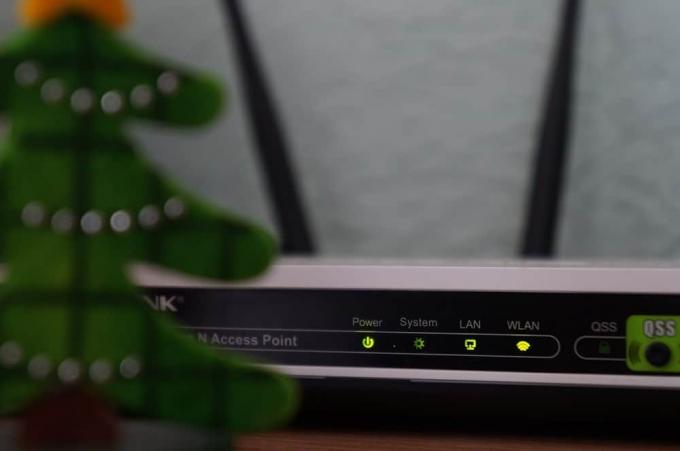
4. Сада, повезати твој Ви-фи и лансирање игра.
Проверите да ли је грешка Фаллоут 76 прекинута са сервером исправљена. Ако се грешка поново прикаже, пређите на следећи корак да бисте ресетовали рутер.
5. Да бисте ресетовали рутер, притисните Ресет/РСТ дугме на рутеру на неколико секунди и поново покушајте горе наведене кораке.
Белешка: Након ресетовања, рутер ће се вратити на подразумеване поставке и лозинку за аутентификацију.

Метод 2: Ресетујте Виндовс сокете да бисте поправили Фаллоут 76
Винсоцк је Виндовс програм који управља подацима на вашем рачунару које користе програми за приступ Интернету. Према томе, грешка у Винсоцк апликацији може узроковати прекид везе Фаллоут 76 са грешком сервера. Пратите доле наведене кораке да бисте ресетовали Винсоцк и потенцијално решили овај проблем.
1. Тип Командна линија у Виндовс претрага бар. Изабери Покрени као администратор, како је приказано испод.

2. Следеће, откуцајте нетсх винсоцк ресет команду у прозору командне линије и притисните Ентер тастер за покретање команде.

3. Након што је команда успешно покренута, Поново покрените рачунар.
Сада покрените игру и видите да ли можете да поправите Фаллоут 76 искључен са грешке сервера. Ако грешка остане, онда морате да затворите све остале апликације на рачунару које користе интернет пропусни опсег, као што је објашњено у наставку.
Такође прочитајте:Како покренути Фаллоут 3 на Виндовс 10?
Метод 3: Затворите апликације које користе мрежни пропусни опсег
Постоје разне апликације које раде на позадини вашег рачунара. Те позадинске апликације на вашем рачунару могу користити пропусни опсег мреже. Ово је вероватно још један разлог зашто је Фаллоут 76 прекинут везу са грешком сервера. Дакле, затварање тих нежељених позадинских апликација може поправити ову грешку. Апликације као што су ОнеДриве, иЦлоуд и веб локације за стриминг као што су Нетфлик, ИоуТубе и Дропбок могу да искористе много пропусног опсега. Ево како да затворите нежељене позадинске процесе да би додатни пропусни опсег био доступан за играње игара.
1. Тип Таск Манагер у Виндовс претрага траку, као што је приказано, и покрените је из резултата претраге.

2. У Процеси таб, испод Аппс одељак, кликните десним тастером миша на ан апликација користећи своју мрежну везу.
3. Затим кликните на Заврши задатак да затворите апликацију као што је приказано испод.
Белешка: Слика испод је пример затварања Гоогле Цхроме апликација.

4. Поновите процес за друге нежељене апликације које користе интернет везу.
Сада покрените игру и погледајте да ли се грешка Фаллоут 76 искључен са сервера приказује или не. Ако се грешка поново приказује, можете ажурирати мрежне драјвере следећим методом.
Метод 4: Ажурирајте мрежне управљачке програме
Ако су мрежни драјвери инсталирани на вашој Виндовс радној површини/лаптоп-у застарели, Фаллоут 76 ће имати проблема са повезивањем са сервером. Пратите дате кораке да бисте ажурирали мрежне управљачке програме.
1. Тражити Управљање уређајимар у Виндовс претрага бар, задржите показивач на Менаџер уређаја, и кликните на Отвори, као што је илустровано у наставку.
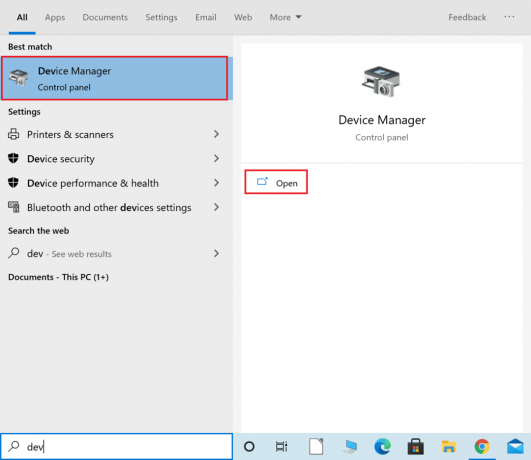
2. Затим кликните на стрелица надоле поред Мрежни адаптери да га прошири.
3. Кликните десним тастером миша на мрежни драјвер и кликните на Ажурирати драјвер, као што је приказано.
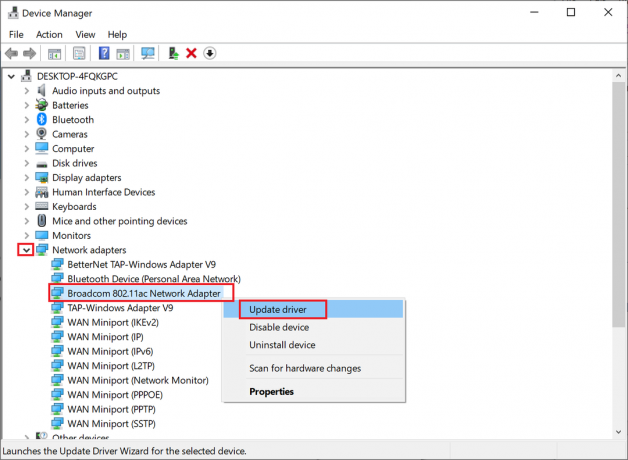
4. У искачућем прозору кликните на прву опцију под насловом Аутоматски тражи драјвере, као што је истакнуто у наставку.

5. Виндовс ће аутоматски инсталирати доступна ажурирања. Поново покрените рачунар након инсталације.
Сада проверите да ли се игра Фаллоут 76 покреће. Ако није, покушајте са следећим методом да поправите грешку Фаллоут 76 који је прекинут везу са сервером.
Такође прочитајте:Поправите Фаллоут 4 модове који не раде
Метод 5: Извршите ДНС Флусх и ИП Ренев
Ако постоје проблеми који се односе на ДНС или ИП адресу на вашем Виндовс 10 рачунару, то може довести до прекида везе Фаллоут 76 са серверским проблемима. Испод су кораци за испирање ДНС-а и обнављање ИП адресе да бисте поправили везу Фаллоут 76 са грешком сервера.
1. Лансирање Командна линија као администратор, како је објашњено у Метод 2.

2. Тип ипцонфиг /флусхднс у прозору командне линије и притисните Ентер да изврши наредбу.
Белешка: Ова команда се користи за испирање ДНС-а у оперативном систему Виндовс 10.

3. Када се горњи процес заврши, откуцајте ипцонфиг /релеасе и притисните Ентер кључ.
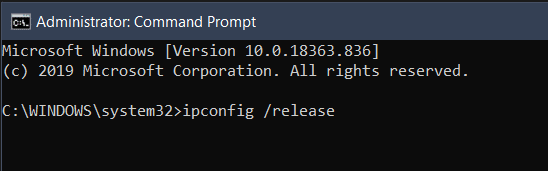
4. Затим откуцајте ипцонфиг/ренев и ударио Ентер да обновите свој ИП.
Сада покрените игру и проверите да ли је грешка Фаллоут 76 искључен са сервера нестала или не. Ако грешка остане, следите следећу методу дату у наставку.
Метод 6: Промените ДНС сервер да поправите везу Фаллоут 76 са сервером
Ако је ДНС (систем имена домена) који пружа ваш интернет провајдер (ИСП) спор или не ако је исправно конфигурисан, то може довести до проблема са онлајн играма, укључујући Фаллоут 76 који је искључен грешка на серверу. Пратите дате кораке да бисте се пребацили на други ДНС сервер и надамо се да ћете решити овај проблем.
1. Тип Контролна табла у Виндовс претрага бар. Кликните на Отвори, као што је приказано у наставку.

2. Комплет Виев би опција да Категорија и кликните на Погледајте статус мреже и задатке, као што је приказано.

3. Сада кликните на Промени подешавање адаптера опција на левој бочној траци.

4. Затим кликните десним тастером миша на вашу тренутно активну интернет везу и изаберите Својства, као што је истакнуто.

5. У прозору Својства двапут кликните на Интернет протокол верзија 4 (ТЦП/ИПв4).
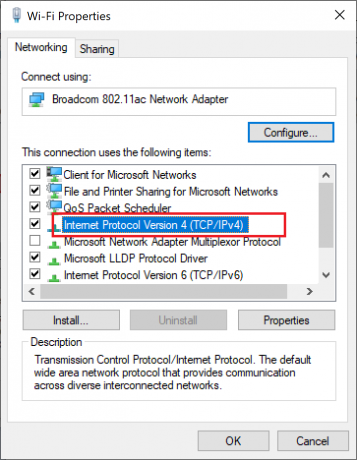
6. Затим проверите опције под насловом Добијте ИП адресу аутоматски и Користите следеће адресе ДНС сервера, као што је истакнуто.
6а. За Жељени ДНС сервер, унесите Гоогле јавну ДНС адресу као: 8.8.8.8
6б. И, у Алтернативни ДНС сервер, унесите други Гоогле јавни ДНС као: 8.8.4.4
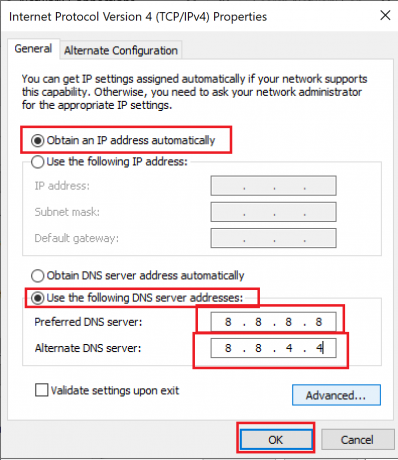
7. На крају, кликните на У реду да сачувате промене и поново покренете систем.
Препоручено:
- Поправи грешку Фаллоут 3 Ординал 43 Нот Фоунд
- Зашто се мој интернет прекида сваких неколико минута?
- Поправите проблем да се Дисцорд Го Ливе не појављује
- Поправи грешку учитавања Стеам апликације 3:0000065432
Надамо се да је овај водич био од помоћи и могао поправити Фаллоут 76 искључен са сервера грешка. Обавестите нас која метода вам је најбоља. Такође, ако имате било какве коментаре или сугестије у вези са овим чланком, слободно их оставите у одељку за коментаре испод.



